如何在 Apple Music 中交叉淡入淡出歌曲
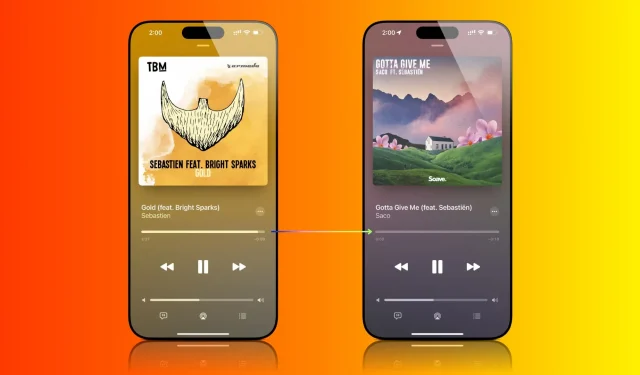
了解如何使用 iPhone、iPad、Mac 和 Android 手機上的 Apple Music 交叉淡入淡出功能無縫交叉淡入淡出歌曲並消除尷尬的過渡。

當您在 Apple 裝置上的「音樂」應用程式中聆聽歌曲時,一首曲目結束時會出現短暫的靜音。沉默過後,下一首歌曲開始播放。
但是,如果您允許歌曲之間的交叉淡入淡出,則當前播放的曲目在接近播放結束時開始淡出,並且隊列中的下一首歌曲開始播放並逐漸增加其音量,從而導致歌曲之間的平滑過渡,而不會出現任何問題。其間有沉默的間隙。
這稱為交叉淡入淡出,這是一個小功能,但可以提升您的音樂聆聽體驗。以下是如何在 iOS、macOS 和 Android 上為 Apple Music 開啟此功能。
在 iPhone 和 iPad 上
您的裝置必須執行 iOS 17 或 iPadOS 17,交叉淡入淡出功能才能在 Apple Music 應用程式中使用。
- 開啟“設定”應用程式。
- 向下捲動並點擊音樂。
- 打開交叉淡入淡出旁邊的開關。
- 在1 秒到 12 秒之間調整交叉淡入淡出滑桿。這是兩首歌曲之間淡出和淡入過渡的長度。
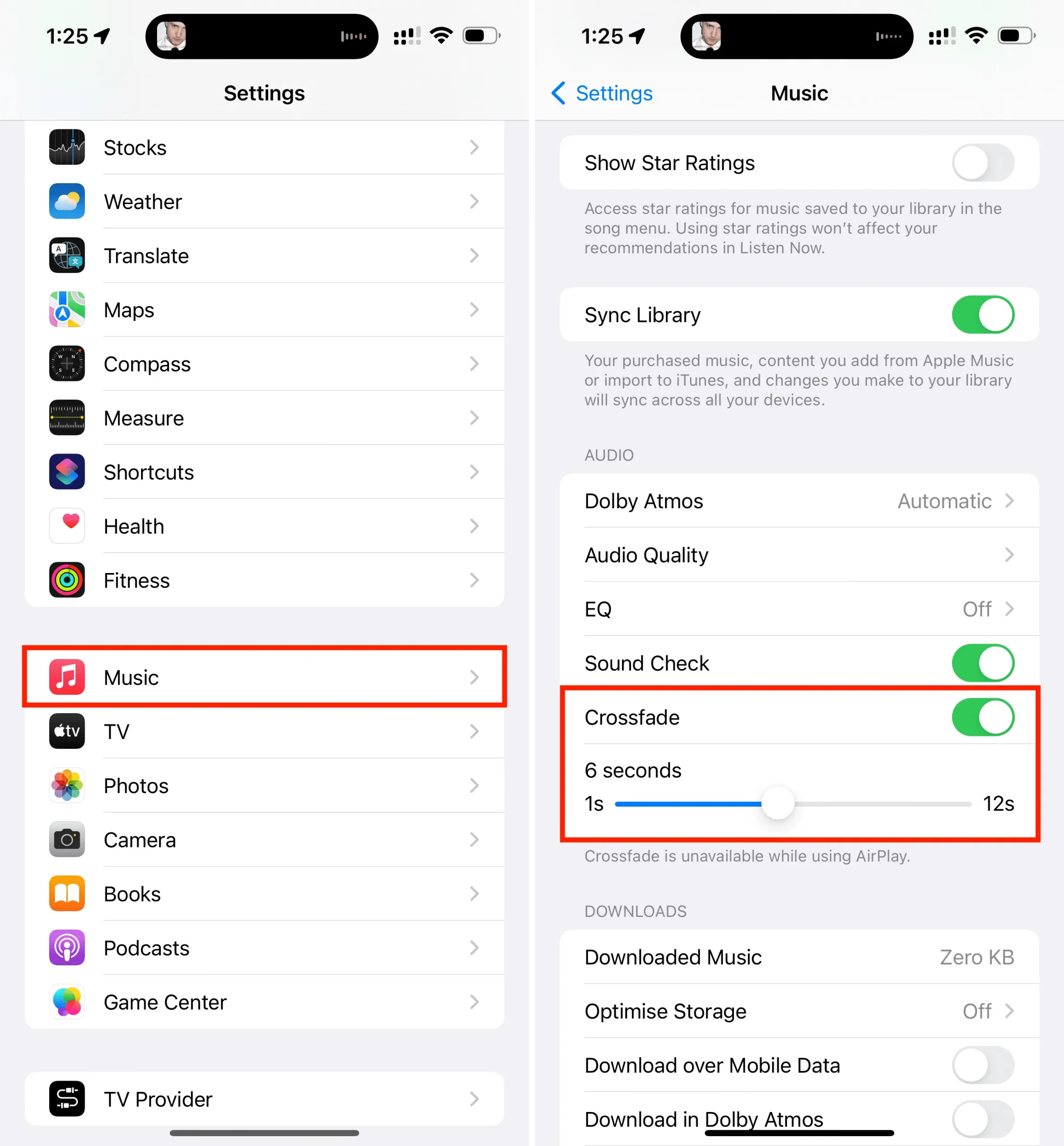
我在下面詳細討論了交叉淡入淡出過渡時間。
在蘋果機上
- 開啟音樂應用程式。
- 按一下頂部功能表列中的「音樂」 ,然後選擇「設定」或「首選項」。
- 轉到播放部分。
- 勾選「交叉淡入淡出歌曲」複選框。
- 將兩首歌曲之間的逐漸淡出和淡出時間調整為1 秒到 12 秒之間。
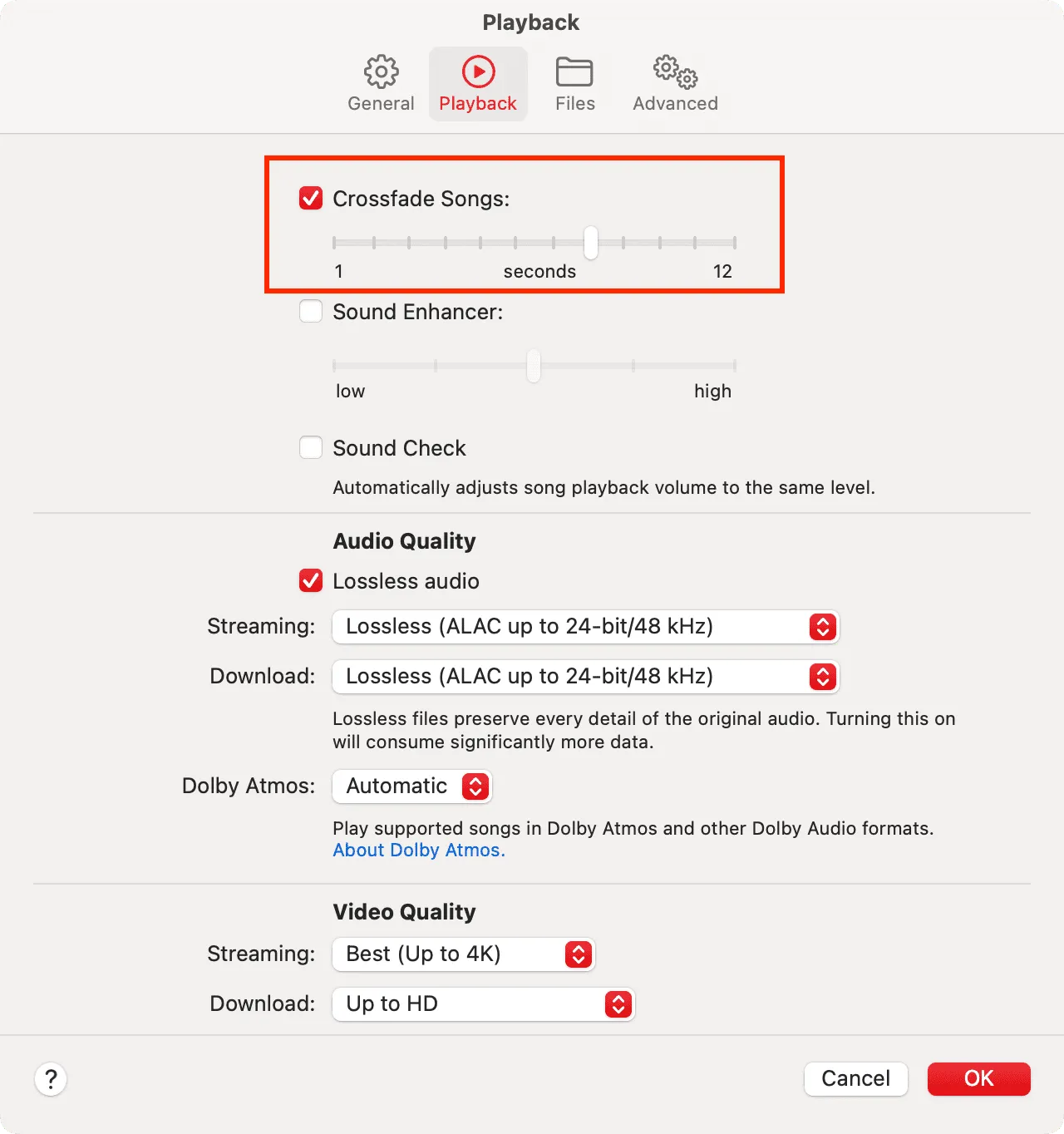
在 Android 手機上
- 打開蘋果音樂應用程式。
- 點選右上角的三點按鈕,然後選擇「設定」。
- 點選交叉淡入淡出。
- 現在,您可以將其保留為「自動」,Apple Music 應用程式將根據歌曲智慧設定交叉淡入淡出長度。或者,您可以選擇“手動”並將長度設為 1 秒到 12 秒。
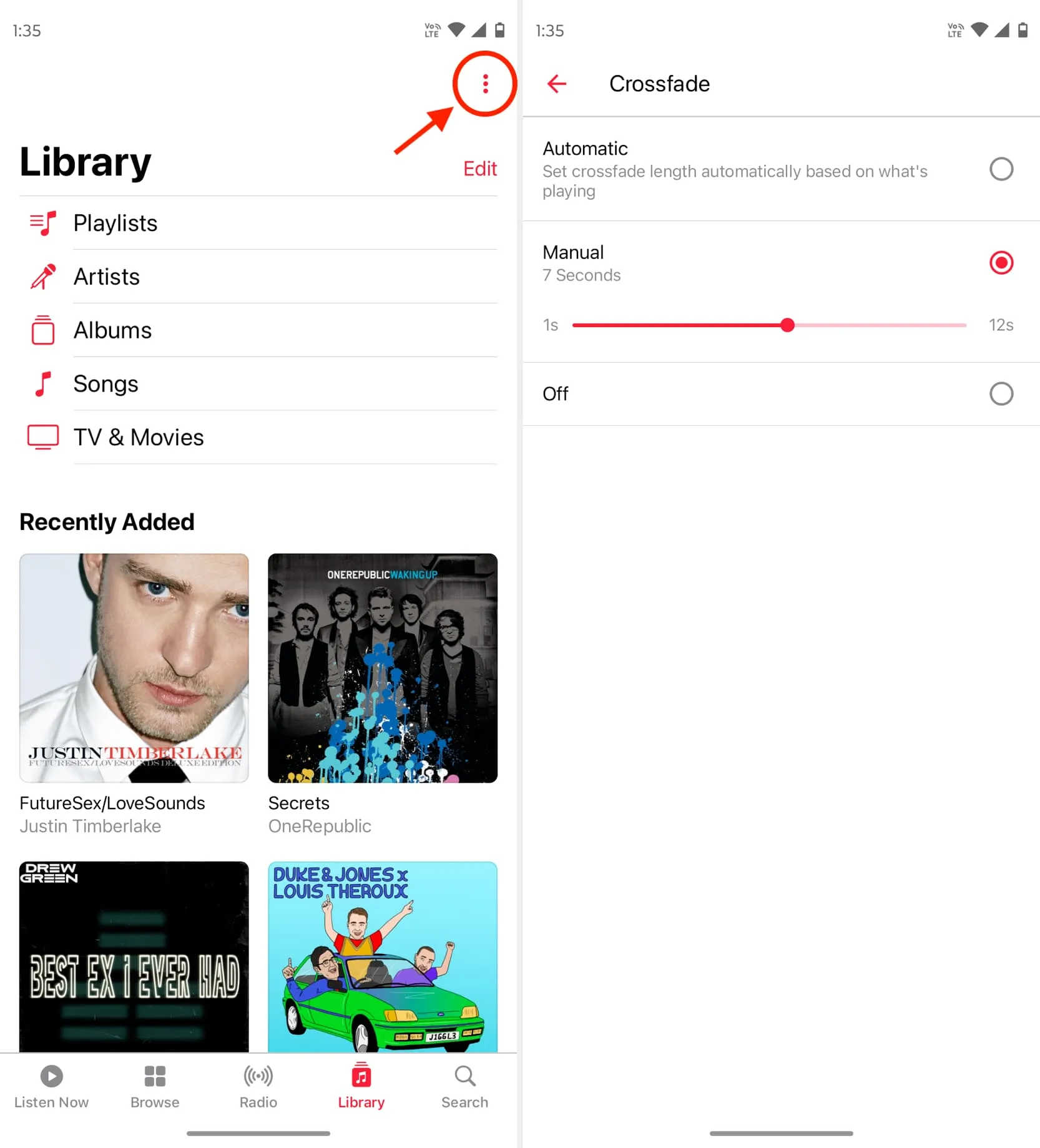
測試並查看交叉淡入淡出的實際效果
1)首先啟用交叉淡入淡出並將長度設為 8 秒等。對於這個演示,我選擇了一個更高的數字,這樣您就可以注意到大多數歌曲的交叉淡入淡出效果。
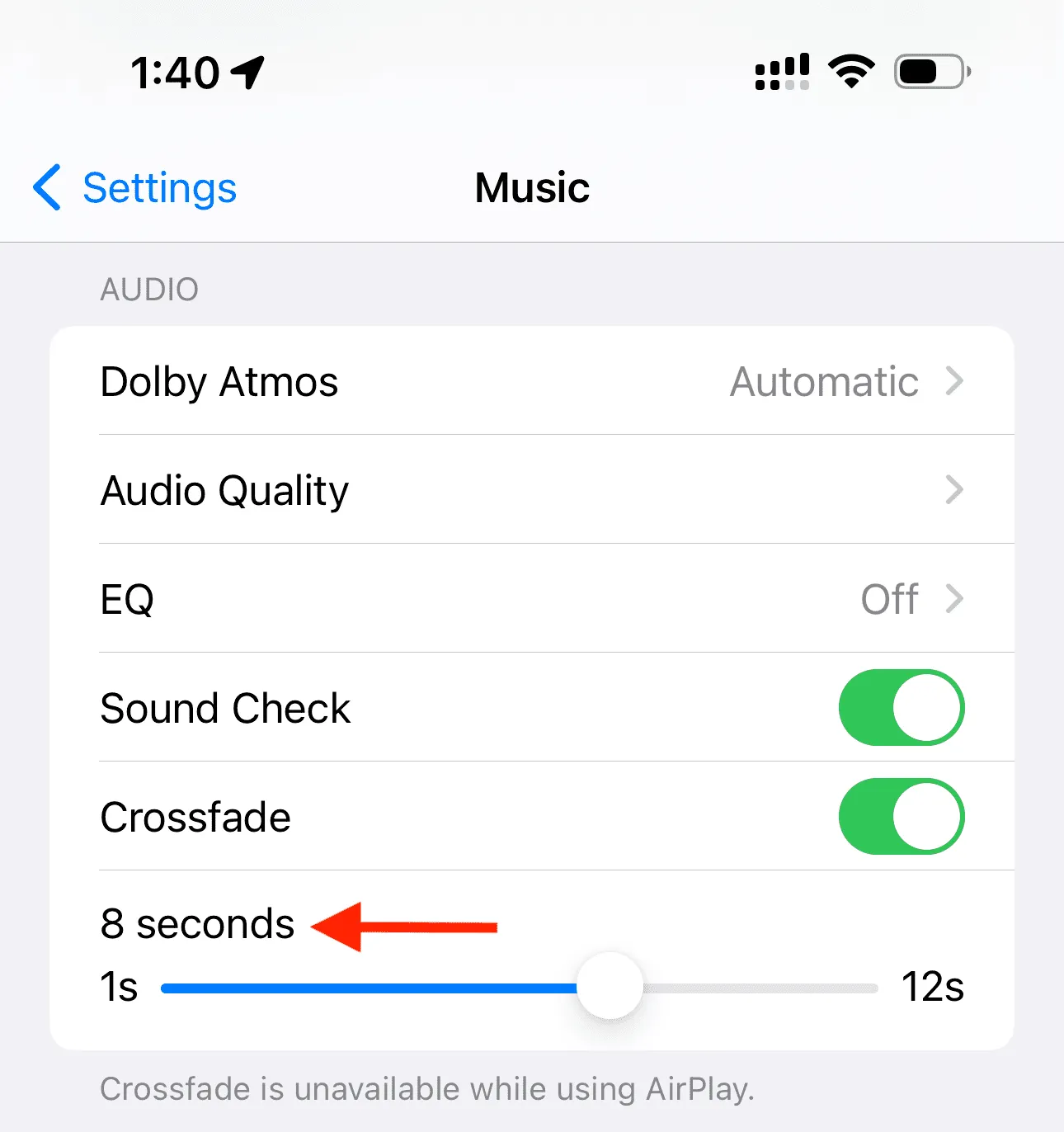
2)接下來,前往音樂應用程式並播放下載的歌曲的播放清單。
3)現在,由於我們要測試此設置,因此無需等待 3-4 分鐘即可完成歌曲。只需將播放進度條拖曳到最後 20 秒左右(必須超過交叉淡入淡出時間,我的例子是 8 秒)並等待。
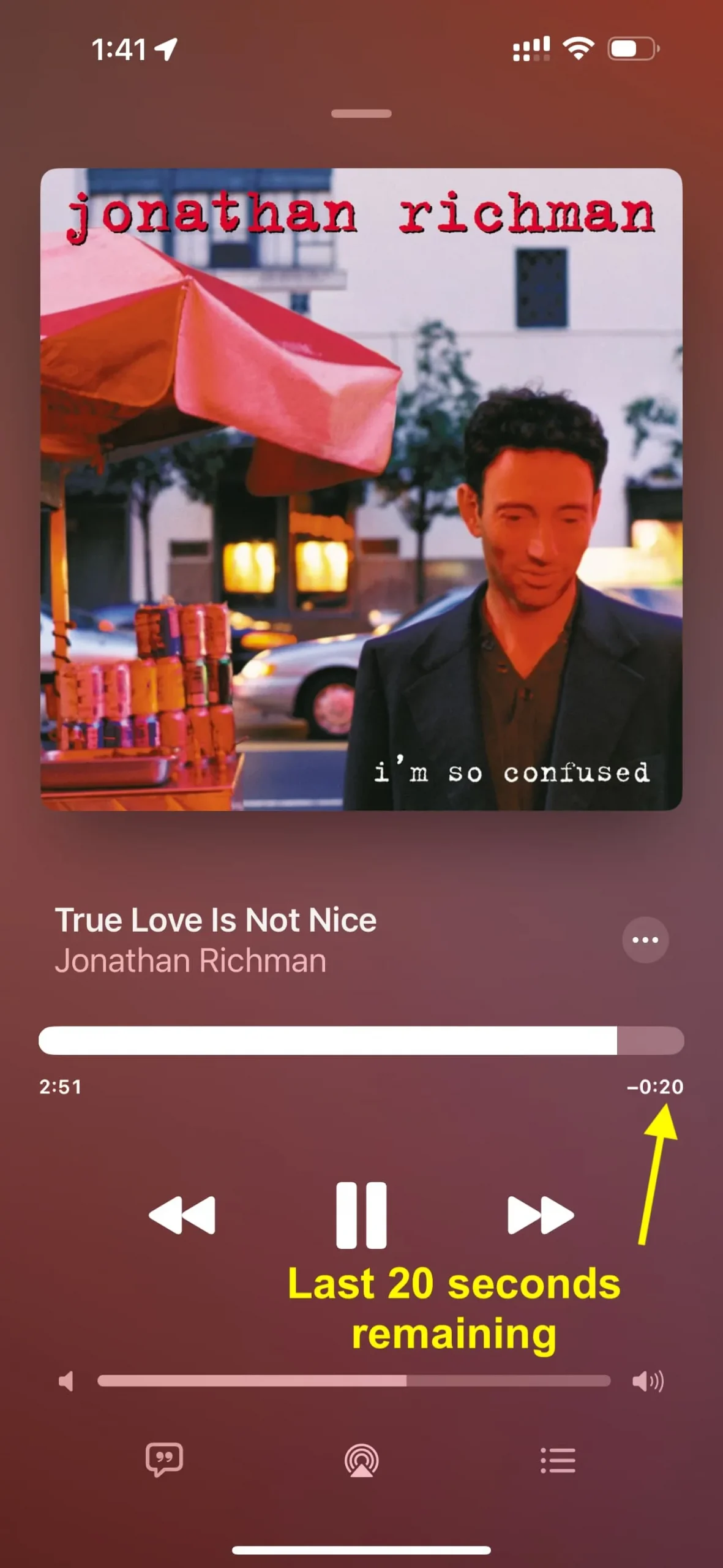
4)您會注意到,噹噹前歌曲還剩最後 8 秒時,音樂應用程式會切換到佇列中的下一首歌曲。較早歌曲的音量逐漸減弱,而新歌曲的播放逐漸增強並慢慢達到標準音量。
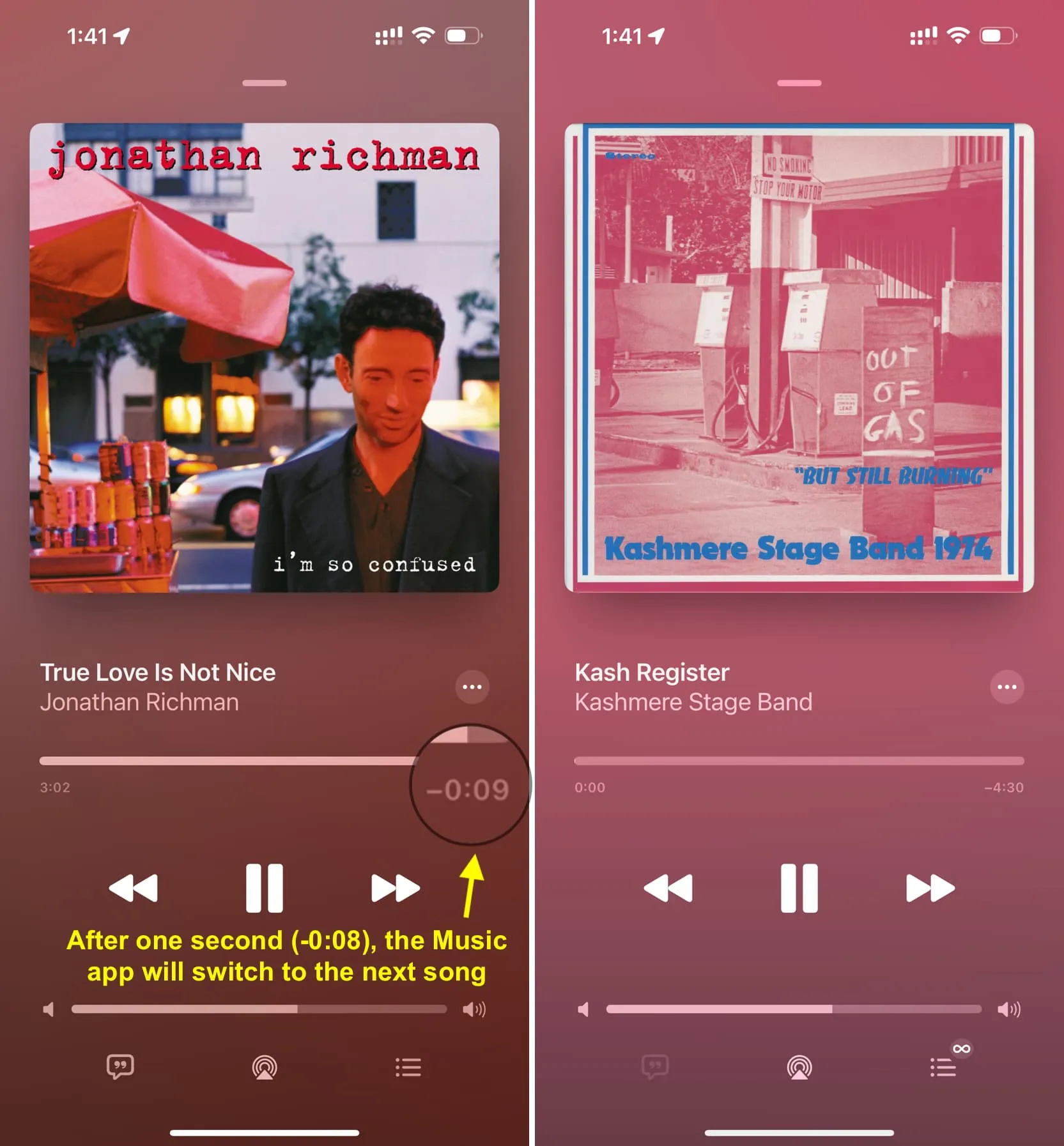
您可以考慮上述經驗並相應地設定交叉淡入淡出長度滑桿。我喜歡 4 到 6 秒。
當交叉淡入淡出不起作用時
當您按順序播放整張專輯的歌曲或使用 AirPlay時,交叉淡入淡出將不起作用。但是,如果您隨機播放專輯,則可以使用交叉淡入淡出功能。
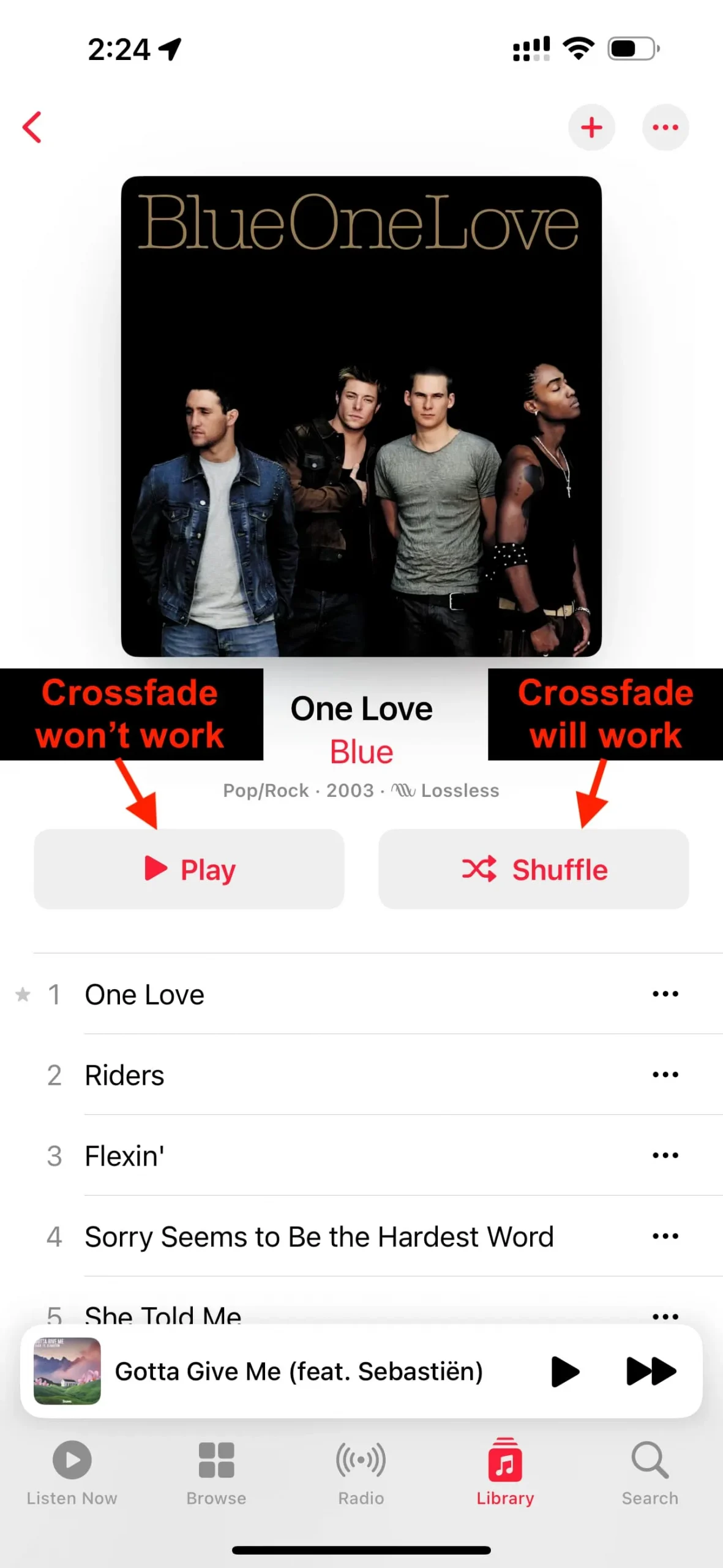
額外資訊:您也可以透過其他音樂應用程式的應用程式內設定來開啟交叉淡入淡出功能。例如,打開 Spotify,點擊齒輪圖標,然後點擊播放,將交叉淡入淡出長度設定在 0 秒(關閉)到 12 秒之間。
您還會喜歡:
發佈留言